Moniteur LCD Acer Manuel d’utilisation Droits d’auteur © 201 2. Acer Incorporated. Tous droits réservés. Guide d’utilisation du moniteur LCD Acer Première publication : /201 Des modifications peuvent être apportées de temps à autre aux informations contenues dans cette publication sans obligation d’en notifier qui que ce soit. Ces modifications seront ajoutées aux nouvelles éditions de ce manuel ou dans des documents et publications complémentaires. Cette société ne fournit aucune espèce de garantie expresse ou implicite, relative à aucune des informations contenues dans ce manuel et n’offre notamment aucune garantie d’aucune sorte quant à la valeur marchande de ce produit ou son adéquation à une application particulière. Enregistrez le numéro de série, la date d’achat, et le numéro du modèle dans l’espace prévu ci-dessous. Le numéro de série et le numéro de modèle sont imprimés sur l’étiquette collée sur le châssis. Toutes les correspondances concernant cette unité doivent inclure ces informations. Toute reproduction, mise en mémoire de ce manuel sur un support quelconque, ainsi que toute transmission, par quelque procédé que ce soit, de manière électronique ou mécanique, par photocopie ou enregitrement et autres sont interdites sans l’autorisation écrite préalable d’Acer Incorporated. Guide d’utilisation du moniteur LCD Acer Modèle : ________________________________ No. de série : ____________________________ Date d’achat : ___________________________ Lieu d’achat : ____________________________ Acer et le logo Acer sont des marques déposées de Acer Incorporated. Toutes les autres marques et marques déposées ne sont utilisées ici que pour un but d’identification et sont la propriété de leurs sociétés respectives. iii Informations pour votre sécurité et votre confort Consignes de Sécurité Lisez attentivement ces instructions. Conservez ce document pour des références futures. Conformez-vous aux consignes et avertissements indiqués sur cet appareil. REMARQUES PARTICULIERES SUR LES MONITEURS LCD Il est normal que les symptômes suivant se produisent en utilisant le moniteur LCD, ils n’indiquent aucun problème. • En raison de la nature des lampes fluorescentes, l’image à l’écran peut être instable lors de la première utilisation. Éteignez, puis rallumez votre écran pour vous assurer de faire disparaître ce problème d’instabilité de l’image. • Il est possible que la luminosité à l’écran soit légèrement irrégulière, elle dépend du motif de bureau que l’on utilise. • L’écran LCD possède 99,99% ou plus de pixels efficaces. Il peut comporter un maximum de 0,01% pixels défectueux, qui peuvent se caractériser par un pixel manquant ou constamment allumé. • Il est dans la nature des écrans LCD qu’une image rémanente de l’écran précédent reste après un changement d’image, surtout si cette image est restée affichée à l’écran pendant plusieurs heures. Dans ce cas-là, l’écran redeviendra normal lentement en changeant d’image ou en éteignant le moniteur pendant plusieurs heures. NETTOYAGE DU MONITEUR Suivez attentivement les consignes ci-dessous lors du nettoyage du moniteur : • Débranchez toujours le moniteur avant de le nettoyer. • Utilisez un chiffon doux pour essuyer l’écran ainsi que l’avant et les côtés du coffret. iv Accessibilité Veillez à ce que la prise d’alimentation dans laquelle vous branchez le cordon d’alimentation soit facilement accessible et assurez-vous qu’elle est placée aussi près de l’opérateur du matériel que possible. Quand vous devez débrancher l’alimentation vers l’appareil, assurez-vous de débrancher le cordon d’alimentation de la prise électrique. Ecoute sécurisée Suivez ces instructions, qui sont suggérées par des experts de l’audition pour protéger vos oreilles. • Augmentez progressivement le volume jusqu’à ce que vous l’entendiez clairement et confortablement et sans déformation. • Après avoir réglé le niveau du volume, ne l’augmentez pas une fois que vos oreilles se sont ajustées. • Limitez la durée d’écoute de musique à un volume élevé. • Evitez d’augmenter le volume pour bloquer les sons environnants. • Baissez le volume si vous ne pouvez pas entendre les gens qui parlent autour de vous. Avertissements • • • • • Ne pas utiliser ce produit près d’une source d’eau. Ne placez pas ce produit sur un chariot, un pied ou une table instable. Si le produit tombe, cela risque de l’endommager gravement. Des fentes et des ouvertures sont prévues pour la ventilation afin d’assurer un fonctionnement fiable du produit et pour le protéger d’une éventuelle surchauffe. Il ne faut pas bloquer ou couvrir ces ouvertures. L’appareil ne doit jamais être placé sur un lit, un divan, une couverture ou toute autre surface similaire susceptible d’obstruer les ouvertures. Ne placez jamais ce produit à proximité ou au-dessus d’un radiateur, d’un registre de chaleur ou d’une installation incorporée, à moins d’une ventilation appropriée. Ne poussez jamais d’objets quels qu’ils soient dans ce produit à travers les fentes du boîtier, car ils peuvent toucher des points de tension dangereuse ou des pièces « court-circuitées » qui pourraient entraîner un incendie ou une électrocution. Ne renversez jamais de liquide quel qu’il soit sur le produit. Pour éviter d’endommager les composants internes et prévenir la fuite de la batterie, ne placez pas l’appareil sur une surface vibrant. v Ne l’utilisez jamais dans des environnements sportifs, d’exercice ou avec des vibrations qui pourraient probablement cause des courts-circuits inopinés ou endommager les composants internes. L’adaptateur ne doit être utilisé qu'avec ce moniteur, ne l'utilisez pas avec d'autres appareils. Votre appareil utilise l’une des alimentations suivantes : Fabricant : Delta Electronics Inc., Modèle: ADP-40PH BB(Q226HQL/Q236HL) Fabricant : T PV Electronics( Fu jian) CO LTD Modèle: ADPC1940 (Q226HQL/Q236HL) Modèle Fabricant : (Q226HQL/Q236HL) Fabricant : T PV Electronics ( Fu jian) CO., LTD ,Modèle : ADPC1965 (Q276HL) Modèle ADS-65 LSI-19-1 19065G Fabricant : (Q276HL) Utilisation de l’alimentation électrique L’alimentation électrique de l’appareil doit être conforme aux caractéristiques figurant sur l’étiquette d’identification. En cas de doute, consultez votre revendeur ou la compagnie d’électricité appropriée. Ne placez aucun objet sur le cordon d’alimentation et installez l’appareil en dehors des zones de passage. Lors de l’utilisation éventuelle d’une rallonge, assurez-vous que l’ampérage total des appareils reliés par la rallonge reste dans les limites admises. De même, vérifiez que l’ampérage de tous les appareils reliés à une même prise secteur ne dépasse pas la valeur du fusible. Ne surchargez pas une prise électrique ou une barrette multiprise en branchant trop d’appareils. La charge globale du système ne doit pas dépasser 80% de la capacité du circuit dérivé. Si des barrettes multiprises sont utilisées, la charge ne doit pas dépasser 80% de la capacité en entrée de la barrette multiprise. Le cordon d’alimentation est équipé d’une prise mise à la terre à trois fils. La prise ne peut s’insérer que dans une prise secteur mise à la terre. Assurez-vous que la prise secteur est correctement mise à la terre avant d’insérer le cordon d’alimentation. N’insérez pas la prise dans une prise secteur non mise à la terre. Contactez votre électricien pour des détails. Avertissement ! La broche de mise à la terre est une fonctionnalité de sécurité. L’utilisation d’une prise secteur qui n’est pas correctement mise à la terre présente un risque d’électrocution ou de blessure. Remarque : La broche de mise à la terre fournit également une bonne protection contre les bruits imprévus produits par d’autres appareils électriques qui peuvent interférer avec les performances de cet appareil. Utilisez uniquement le type approprié de cordon d’alimentation (fourni dans la boîte d’accessoires) pour cet appareil. Il doit être détachable, de type : Listé UL/certifié CSA, type SPT-2, classé 7 A 125 V minimum, approuvé VDE ou équivalent. La longueur ne doit pas dépasser 4,6 mètres (15 pieds). vi Maintenance de l’appareil N’essayez jamais de réparer vous-même cet appareil : l’ouverture ou la dépose du panneau supérieur vous expose à divers risques, électrocution notamment. L’entretien doit être confié à un spécialiste. Débranchez cet appareil de la prise murale et référez le service d’entretien à du personnel d’entretien qualifié dans les cas suivants : • la fiche ou la prise d’alimentation est endommagée, coupée ou éraillée. • • • • • un liquide a été renversé dans le produit le produit a été exposé à la pluie ou de l’eau le produit est tombé ou le boîtier est endommagé le produit présente un changement de performance net qui indique qu’il faut une opération d’entretien le produit ne fonctionne pas normalement en suivant les instructions d’opération Remarque : Effectuez uniquement les réglages indiqués dans les consignes d’installation ; d’autres réglages incorrects risquent de provoquer des dommages nécessitant l’intervention prolongée d’un technicien qualifié. Environnement avec des risques d’explosion Éteignez votre appareil dans un environnement avec des risques d’explosion et respectez toutes les instructions ou signalements du site. Des environnements avec des risques d’explosion comprennent les zones où il serait normalement recommandé d’arrêter le moteur de votre véhicule. Des étincelles dans de telles zones pourraient causer une explosion ou un incendie et entraîner des dommages corporels ou un décès. Éteignez l’appareil à proximité des pompes à essence dans les stations service. Respectez les restrictions sur l’utilisation des équipements radio dans les zones de dépôt, de stockage ou de distribution d’essence, les usines chimiques, ou dans les endroits ou des explosions sont en cours. Les zones possédant des risques d’explosion sont généralement, mais pas toujours indiquées. Ces zones comprennent les zones sous le pont des bateaux, les centres de stockage ou de transfert des produits chimiques, les véhicules qui utilisent du gaz de pétrole liquéfié (comme le propane ou le butane) et les zones où l’air peut contenir des particules ou des produits chimiques, comme de la poussière, des grains ou de la poudre métallique. Informations de sécurité supplémentaires Votre appareil et ses améliorations peuvent contenir des petits composants. Éloignez-les des jeunes enfants. vii Information de recyclage des équipements informatiques. Acer est fortement engagé dans la protection environnementale et pense que le recyclage, sous forme de récupération et de mise au rebut des équipements usagés, est une des priorités principales de la société pour réduire la charge pour l’environnement. À Acer, nous sommes très conscients des effets environnementaux de notre activité et nous nous efforçons d’identifier et de fournir les meilleures procédures de travail pour réduire l’impact environnemental de nos produits. Pour plus d’informations et de l’aide pour le recyclage, veuillez visiter ce site Web : http://www.acer-group.com/public/Sustainability/sustainability01.htm. Visitez www.acer-group.com pour des informations complémentaires sur les fonctions et les bénéfices de nos produits. Instructions de mise au rebut. Ne jetez pas cet appareil électronique à la poubelle lors de sa mise au rebut. Pour minimiser la pollution et assurer une protection maximale de l’environnement global, veuillez la recycler. Pour plus d’information sur les réglementations sur les déchets d’équipements électriques et électroniques (DEEE), visitez http://www.acer-group.com/public/Sustainability/ sustainability01.htm. Déclaration sur les pixels de l’écran LCD L’écran LCD est produit avec des techniques de fabrication à haute précision. Néanmoins, certains pixels parfois avoir des ratés ou apparaître comme étant des points noirs ou rouges. Ceci n’a pas d’impact sur l’image enregistrée et ne constitue pas un dysfonctionnement. Ce produit est livré activé pour la gestion de l’alimentation : • Activer le mode de Sommeil de l’affichage après 15 minutes d’inactivité. • Activer le mode de Sommeil de l’ordinateur après 30 minutes d’inactivité. • Réveiller l’ordinateur depuis le mode de Sommeil en appuyant sur le bouton d’alimentation. viii Conseils et informations pour une utilisation confortable Les utilisateurs d’informatique peuvent se plaindre de fatigue visuelle et de mots de tête après une utilisation prolongée. Les utilisateurs ont également un risque de blessure physique après de longues heures de travail devant un ordinateur. De longues périodes de travail, une mauvaise position, de mauvaises habitudes de travail, des conditions de travail inadaptées, la santé personnelle et d’autres facteurs augmentent fortement le risque de blessure physique. Une utilisation incorrecte de l’ordinateur peut causer un syndrome du canal carpien, une tendinite, une ténosynovite ou d’autres problèmes musculaires et osseux. Les symptômes suivants peuvent apparaître dans les mains, les poignets, les bras, les épaules, le cou ou le dos : une sensation d’engourdissement, de brûlure ou de fourmillement un endolorissement, une algie ou une sensibilité une douleur, une tuméfaction ou une inflammation une raideur ou une crampe un froid ou une faiblesse Si vous avez ces symptômes ou tout autre gêne et/ou douleur récurrentes ou persistantes en rapport avec l’utilisation de l’ordinateur, consultez un docteur immédiatement et informez le service de santé et de sécurité de votre entreprise. • • • • • La section suivante donne des conseils pour une utilisation plus confortable de l’ordinateur. Trouver votre zone de confort Trouvez votre zone de confort en ajustant l’angle de vue du moniteur, en utilisant un repose-pied ou en élevant votre position assise pour obtenir un confort maximal. Respectez les conseils suivants : • • • ne restez pas trop longtemps dans une position fixe évitez d’être avachi vers l’avant et/ou penché en arrière levez-vous et marchez un peu régulièrement pour réduire la fatigue musculaire de vos jambes Soin à apporter à votre vue De longues heures de vision, en portant des lunettes ou lentilles incorrectes, avec du reflet, une lumière excessive, des écrans mal réglés, des polices très petites et des affichages avec faible contraste pourraient fatiguer vos yeux. Les sections suivantes fournissent des suggestions pour réduire la fatigue visuelle. Yeux • Reposez vos yeux fréquemment. • • Faites faire des coupures à vos yeux régulièrement en regardant à côté du moniteur et en faisant le point sur un point distant. Clignez fréquemment les yeux pour leur éviter de sécher. ix Affichage • Maintenez votre affichage propre. • • • • • Gardez votre tête à un niveau plus haut que le bord supérieur de l’affichage pour que vos yeux regardent vers le bas lorsque vous regardez au milieu de l’affichage. Ajustez la luminosité et/ou le contraste à un niveau confortable pour améliorer la lisibilité du texte et la clarté des graphiques. Éliminez l’éclat et les réflexions en : • plaçant votre affichage de manière à ce que le côté soit face à la fenêtre ou toute autre source de lumière • réduisant la lumière de la pièces en utilisant des rideaux, des stores ou des volets • • • • utilisant une lampe articulée changeant l’angle de vue de l’affichage utilisant un filtre pour réduire le reflet utilisant un viseur d’affichage, comme un morceau de carton débordant du bord supérieur de l’affichage évitant d’ajuster votre affichage à un angle de vue anormal. évitant de regarder des sources de lumière brillante, comme une fenêtre ouverte, pendant de longues périodes de temps. Prendre de bonnes habitudes de travail Prenez les bonnes habitudes de travail suivantes pour une utilisation plus reposante et productive de l’ordinateur : • faites des petites coupures régulièrement et souvent. • • • faites des exercices d’étirement. respirez de l’air extérieur aussi souvent que possible. faites des exercices régulièrement et conservez un corps en bonne santé. TABLE DES MATIÈRES Déballage ................................................................................................ 1 Fixer / Retirer l'embase ............................................................................. 2 Réglage de la position de l'écran .............................................................. 2 Branchement de l’adaptateur et du cordon d’alimentation ...................... 3 Précautions relatives à la sécurité .............................................................. 3 Nettoyage de votre moniteur.................................................................... 3 Economie d'énergie ................................................................................. 4 DDC ......................................................................................................... 4 Allocation des broches du connecteur ..................................................... 5 Tableau de fréquences standards ............................................................. 7 Installation ............................................................................................... 8 Commandes utilisateur ............................................................................ Dépannage ............................................................................................ 1 Déballage Lors du déballage, vérifiez la présence des éléments suivants et conservez les emballages d’origine pour le cas où vous devriez renvoyer ou transporter ultérieurement le moniteur. • Moniteur à cristaux liquides • Cordon d’alimentation secteur • Câble D-SUB (en option) • • &ºEOHDXGLR (en option) Câble de MHL (en option) • Câble DVI (en option) • MHL • Adaptateur secteur • Guide de démarrage rapide Q226HQL/Q236HL/Q276HL FR-1 Câble de HDMI (en option) Fixer / Retirer l'embase Remarque : Retirez le moniteur et sa base de l’emballage. Retournez le moniteur avec précaution sur une surface stable – utilisez du tissus pour éviter que l’écran soit rayé. 2: 1: Fixez le bras du support du moniteur Assurez-vous que la base est verrouillée sur le bras du support du à la base. blesser. Réglage de la position de l'écran Pour obtenir la meilleure position de visualisation, vous pouvez ajuster l’inclinaison du moniteur en saisissant ses bords à deux mains, comme indiqué dans l’illustration ci-dessous. L’inclinaison peut être ajustée de 15 degrés vers le haut ou de 5 degrés vers le bas, comme l’indique la flèche. FR-2 Branchement de l’adaptateur et du cordon d’alimentation • Assurez-vous tout d’abord que le type de cordon d’alimentation utilisé convient à votre site. • Ce moniteur est doté d’un boîtier d’alimentation universel lui permettant de fonctionner dans des régions équipées en 100/120 V CA ou 220/240 V CA. Aucun réglage n’est requis de la part de l’utilisateur. • Branchez un coté du cordon d’alimentation sur l’adaptateur et branchez l’autre coté sur une prise de courant. • Pour les appareils fonctionnant en 120 V CA : Utilisez un jeu de cordons agréé par l’UL, à fil de type SVT et fiche de type SP-12N ,10 A/125 V. • Pour les appareils fonctionnant en 220/240 V CA (en dehors des États-Unis) : Utilisez un ensemble composé d’un cordon H05VV-F et d’une fiche de type SP-021A 10 A/250 V. Cet ensemble doit être conforme aux normes de sécurité en vigueur dans le pays dans lequel le matériel est installé. Précautions relatives à la sécurité • Évitez de placer le moniteur ou tout autre objet lourd sur le cordon d’alimentation, pour empêcher tout dégât au niveau du câble. • N’exposez pas le moniteur à la pluie, à une humidité excessive, ni à la poussière. • N’obstruez pas les fentes et ni les ouvertures situées sur le moniteur. Placez toujours le moniteur dans une pièce suffisamment aérée. • Évitez de placer le moniteur sur un fond clair ou à un emplacement où les rayons du soleil ou une autre source de lumière pourraient se refléter sur l’écran. Placez le moniteur juste en dessous du niveau des yeux. • Manipulez le moniteur avec précaution lors d’éventuels déplacements. • L’écran étant fragile, évitez les chocs et les rayures. Nettoyage de votre moniteur Suivez attentivement les consignes ci-dessous lors du nettoyage du moniteur. • Débranchez toujours le moniteur avant de le nettoyer. • Utilisez un chiffon doux pour essuyer l’écran ainsi que l’avant et les côtés du coffret. FR-3 Economie d'énergie Le moniteur est basculé en mode "Economie d’énergie" par le signal de commande provenant du contrôleur d'affichage, comme indiqué par le témoin DEL d'alimentation ambre. État ON (allumé) Active OFF (Désactivez) Lampe DEL Bleu Ambre L'état d'économie d'énergie est maintenu jusqu’à la détection d’un signal de commande ou jusqu’à l’activation du clavier ou de la souris. Le temps de récupération depuis l’état ARRET jusqu'à l’état MARCHE est d’environs 3 secondes. DDC Pour faciliter l’installation, le moniteur peut utiliser la fonction Plug and Play si votre système prend également en charge le protocole DDC. DDC (Display Data Channel) est un protocole de communication dans lequel le moniteur informe automatiquement le système hôte de ses capacités, par exemple des résolutions prises en charge et de la fréquence correspondante. Ce moniteur prend en charge les normes DDC2B. FR-4 Allocation des broches du connecteur Câble de signal d’affichage couleur à 15 broches BROCHE N° 1. 2. DESCRIPTION Rouge Vert BROCHE N° 9. 10. 3. Bleu 11. 4. 5. 6. 7. 8. Mise à la terre du moniteur Retour CND R-Masse V-Masse B-Masse 12. 13. 14. 15. DESCRIPTION +5V Masse logique Mise à la terre du moniteur Données de série CND Sync-H Sync-V Horloge série - CND Câble de signal d’affichage couleur à 24 broches* BROCHE 1. 2. 3. Signification TMDS données 2TMDS données 2+ Écran TMDS données 2/4 BROCHE 13. 14. 15. 4. NC 16. 5. 6. 7. 8. 9. 10. 11. 12. NC Horloge DDC Données CND NC TMDS données 1TMDS données 1+ Écran TMDS données 1/3 NC 17. 18. 19. 20. 21. 22. 23. 24. FR-5 Signification NC Alimentation +5V Masse logique Détection de branchement à chaud TMDS données 0TMDS données 0+ Écran TMDS données 0/5 NC NC Écran d'horloge TMDS Horloge+ TMDS Horloge- TMDS CND Câble de signal d’affichage couleur à 19 broches* BROCHE 1. 2. 3. 4. Signification TMDS données 2+ Écran TMDS données 2 TMDS données 2TMDS données 1+ BROCHE 10. 11. 12. 13. 5. Écran TMDS données 1 14. 6. 7. 8. 9. TMDS données 1TMDS données 0+ Écran TMDS données 0 TMDS données 0- 15. 16. 17. 18. 19. * sur certains modèles uniquement &ºEOHGHVLJQDOGDIILFKDJHFRXOHXU¼EURFKHV BROCHE N° DESCRIPTION 0+/ 0+/ 9%86 &%86 0$66( * Pour certains MHL modèles FR-6 Signification Horloge+ TMDS Écran d'horloge TMDS Horloge TMDSCEC Réservé (N.C. sur l'appareil) SCL SDA DDC/terre CEC Alimentation +5V Détection connexion à chaud Tableau de fréquences standards Mode 1 2 3 4 5 6 7 8 9 10 11 12 13 14 MAC VESA SVGA SVGA XGA XGA VESA SXGA VESA WXGA WXGA+ WSXGA+ UXGA Résolution 640x480 60 Hz 640x480 66.66 Hz 720x400 70 Hz 800x600 56 Hz 800x600 60 Hz 1024x768 60 Hz 1024x768 70 Hz 1152x864 75 Hz 1280x1024 60 Hz 1280x720 60 Hz 1280x800 60 Hz 1440x900 60 Hz 1680x1050 60 Hz 1920x1080 60 Hz * Pour certains MHL modèles Mode Résolution [ [S [S [ [ [S [S [S FR-7 +] +] +] +] +] +] +] +] Installation Pour installer le moniteur sur votre système hôte, suivez la procédure cidessous : Procédure 1. 1-1 Connectez le câble vidéo a. Assurez-vous que le moniteur et l’ordinateur soient bien éteints. b. Connectez le câble vidéo à l’ordinateur. 1-2 Connectez le câble numérique (Modéle double entrée uniquement) a. Assurez-vous que le moniteur et l’ordinateur soient bien éteints. b. Connectez l’une des extrémités du câble DVI 24 broches sur l’arriére du moniteur et connectez l’autre extrémité sur le port DVI de l’ordinateur. 1-3 Connectez le câble HDMI (uniquement modèle entrée HDMI) a. Assurez-vous que le moniteur et l’ordinateur soient bien éteints. b. Branchez le câble HDMI à l’ordinateur. 2XEUDQFKHUOHFºEOH0+/ VHXOHPHQWSRXUOHVPRGµOHV DYHFHQWU´H0+/ 2SWLRQQHO ¼O DSSDUHLOSRUWDEOH 1-4 Branchez le câble audio (Optionnel). 2. Branchez l’adaptateur a. Branchez le cordon d’alimentation sur l’adaptateur. b. Branchez un coté de l’adaptateur sur le moniteur et l’autre coté sur une prise de courant correctement connecté à la terre. 3. Rallumez le moniteur et l’ordinateur Rallumez tout d’abord le moniteur, puis l’ordinateur. Cette séquence est très importante. 4. Si le moniteur ne fonctionne pas correctement, reportez-vous à la section concernant la localisation des pannes afin de diagnostiquer le problème. DC-IN VGA HDMI DVI-D IN VGA IN AUDIO IN * Pour certains MHL modèles FR-8 MHL (Mobile High-Definition Link) (seulement pour les modèles avec entrée MHL) 0RELOH+LJK'HILQLWLRQ/LQNHVWXQHLQWHUIDFHQXPéULTXHSRXUODWUDQVPLVVLRQGHVLJQDX[ YLGéRHWDXGLRàSDUWLUG’XQDSSDUHLOSRUWDEOHH[WHUQH0+/SHUPHWéJDOHPHQWGH UHFKDUJHUXQDSSDUHLOSRUWDEOH 9àP$ Branchement des appareils %UDQFKH]OHFâEOHFHUWLILé0+/GDQVOHSRUW+'0,® 0+/ GHO’DIILFKDJHHWOHSRUWGH VRUWLH+'0,®GHO’DSSDUHLOSRUWDEOH (MHL) HDMI HDMI VGA IN AUDIO IN DC-IN MHL Utilisation de MHL /HVDSSDUHLOVSRUWDEOHVFHUWLILéV0+/DIILFKHURQWDXWRPDWLTXHPHQWOHFRQWHQXVXUOH PRQLWHXUVRXVUéVHUYHTXHOHVIRUPDWVDXGLRHWG’DIILFKDJHHQVRUWLHVRQWSULVHQFKDUJH SDUO’DSSDUHLOSRUWDEOH /RUVTXHO’DSSDUHLOSRUWDEOHHVWHQPRGHYHLOOHOHPRQLWHXUDIILFKHUDXQéFUDQQRLURX SDVVHUDHQPRGHYHLOOHHQIRQFWLRQGXVLJQDOHQVRUWLHGHO’DSSDUHLOSRUWDEOH 'XIDLWGHODGLIIéUHQFHGHWDLOOHHWGHUéVROXWLRQHQWUHOHPRQLWHXUHWO’DSSDUHLOSRUWDEOH LOHVWSRVVLEOHTXHYRXVWURXYLH]TXHODTXDOLWéGHO’DIILFKDJHQ’HVWSDVDXVVLQHWWHTXHVXU O’DSSDUHLOSRUWDEOH&HODSRXUUDLWêWUHGûDXIDLWTXHO’DSSDUHLOSRUWDEOHPRGLILHOH IRUPDWGHVRUWLH &HPRQLWHXUQHIDLWTXHUHFHYRLUGXFRQWHQXGHO’DSSDUHLOSRUWDEOH,OQ’HVWSDVHQPHVXUH GHFRQWUôOHUO’DSSDUHLOSRUWDEOH FR-9 BOUTONS DE RÉGLAGE ,QWHUUXSWHXUGDOLPHQWDWLRQ9R\DQWGDOLPHQWDWLRQ 3HUPHWODPLVHVRXVWHQVLRQRXKRUVWHQVLRQ 6DOOXPHSRXULQGLTXHUODPLVHVRXVWHQVLRQ 8WLOLVDWLRQGXPHQXGHUDFFRXUFL $SSX\H] VXU OHERXWRQGH IRQFWLRQSRXURXYULU OHPHQXGH UDFFRXUFL/H PHQXGHUDFFRXUFLYRXVSHUPHWGHFKRLVLUUDSLGHPHQWOHVU´JODJHVOHVSOXV VRXYHQWXWLOLV´V empowering(autorisation): /RUVTXHOHPHQX26'HVWG´VDFWLY´DSSX\H]VXUFHERXWRQSHQGDQWVHFRQGHV SRXUDFWLYHUODIRQFWLRQ5´JODJH$XWRPDWLTXH AUTO %RXWRQGHU´JODJHDXWRPDWLTXH4XLWWHU $SSX\H]VXUFHERXWRQSRXUDFWLYHUODIRQFWLRQGHU´JODJHDXWRPDWLTXH/D IRQFWLRQGHU´JODJHDXWRPDWLTXHVHUW¼G´ILQLU+3RV93RVIU´TXHQFHHWPLVH DXSRLQW MENU Fonctions OSD: $SSX\H]VXUFHERXWRQSRXUDFWLYHUOHPHQX26' Volume plus / moins: $SSX\H]SRXUU´JOHUOHYROXPH 0RGµOHDYHFXQHHQWU´HDXGLR VHXOHPHQW 2SWLRQQHO INPUT In pu tKey: 8WLOLVH]OHERXWRQu,QSXWv (QWU´H SRXUFKRLVLUHQWUHOHVWURLVGLII´UHQWHV VRXUFHVYLG´RTXLSHXYHQW³WUHFRQQHFW´HV¼YRWUHPRQLWHXU D (QWU´H9*$ E (QWU´H'9,' F (QWU´H+'0, G (QWU´H+'0,0+/ /RUVTXHYRXVSDVVH]GXQHVRXUFH¼XQHDXWUHYRXVYHUUH]OHVPHVVDJHV VXLYDQWVHQKDXW¼GURLWHGHO´FUDQTXLLQGLTXHQWODVRXUFHGHQWU´H V´OHFWLRQQ´H&HODSHXWSUHQGUHRXVHFRQGHVSRXUTXHOLPDJH DSSDUDLVVH 9*$RX'9,' 6LODVRXUFH9*$RX'9,'HVWV´OHFWLRQQ´HHWVLOHVGHX[FºEOHV9*$HW'9, 'QHVRQWSDVEUDQFK´VXQHER¯WHGHGLDORJXHIORWWDQWHFRPPHLOOXVWU´HFL GHVVRXVDSSDUD¯W u1R&DEOH&RQQHFWv $XFXQFºEOHGHFRQQH[LRQ RX u1R 6LJQDOv $XFXQ VLJQDO FR-10 Acer eColor Management Instructions d’utilisation Étape 1: Appuyez la «touche “ ” pour ouvrir le menu OSD de Acer eColor Management et accéder aux modes de scénario Étape 2: Appuyez “W” ou “X” pour sélectionner le mode Étape 3: Appuyez la touche « Auto » pour confirmer le mode et exécuter l’ Auto Adjust (ajustement automatique) Fonctionnalités et bénéfices Icône de menu principal Icône de Elément de menu menu secondaire secondaire Description N/A Défini par l'utilisateur. Les paramètres Utilisateur peuvent être ajustés pour répondre à toute situation N/A Mode ÉCO N/A Mode standard Ajuste les paramètres pour réduire la consommation électrique. Paramètres par défaut. Reflète la capacité de l'affichage natif N/A Améliore les couleurs et met en valeur les Mode détails fins. graphique Les images et les photographies apparaissent avec des couleurs vives et des détails nets. N/A Affiche les scènes dans les détails les plus Mode film clairs. Prèsente de superbes images, même dans des environnements peu éclairés. FR-11 Ajuster les paramètres OSD Remarque : Le contenu suivant est une référence générale seulement. Les spécifications réelles peuvent être différentes. Le menu OSD peut être utilisé pour ajuster les paramètres de votre moniteur LCD. Appuyez sur la touche MENU pour ouvrir le menu OSD. Vous pouvez utiliser le menu OSD pour ajuster la qualité de l’image, la position du menu et des paramètres généraux. Pour les paramètres avancés, veuillez consulter la page suivante: Ajuster la qualité de l’image 1 Appuyez sur la touche MENU pour faire apparaître le menu OSD. 2 Avec les touches W / X , sélectionnez Image dans le menu OSD. Puis naviguez à l’élément de l’image que vous souhaitez ajuster. 3 Utilisez les touches W / X pour ajuster les échelles mobiles. 4 Le menu Image peut être utilisé pour ajuster les réglages de Luminosité, Contraste, Temp couleur, Config auto et d’autres qualités en rapport avec l’image. FR-12 Ajuster la position du menu OSD 1 Appuyez sur la touche MENU pour faire apparaître le menu OSD. 2 Avec les touches de direction, sélectionnez OSD dans le menu affiché à l’écran. Puis naviguez jusqu'à la fonction que vous souhaitez ajuster. FR-13 Ajuster le paramètre 1 Appuyez sur la touche MENU pour faire apparaître le menu OSD. 2 Avec les touches W / X, sélectionnez Réglages dans le menu OSD. Puis naviguez jusqu'à la fonction que vous souhaitez ajuster. 3 Le menu Réglages peut être utilisé pour ajuster la langue du menu de l’écran et d’autres paramètres importants. FR-14 Informations sur le produit Information 1920 x 1080 H:65KHz V:60Hz VGA Input S/N:ETL5309 1326350380B3742 1 Appuyez sur la touche MENU pour faire apparaître le menu OSD. 2 Avec les touches W / X , sélectionnez Information dans le menu OSD. Alors les informations de base du moniteur LCD s’afficheront pour l’entrée actuelle. FR-15 Dépannage Avant d’envoyer votre moniteur à cristaux liquides en réparation, vérifiez la liste de dépannage ci-dessous afin de tenter de diagnostiquer le problème rencontré. (Mode VGA) Problème État en cours Solution 9R\DQW DOOXP´H ÙO DLGHGHO DIILFKDJH¼O ´FUDQU´JOH]OD OXPLQRVLW´HWOHFRQWUDVWHDXPD[LPXPRX UHVWDXUH]OHXUU´JODJHSDUG´IDXW 9R\DQW´WHLQW 9´ULILH]O LQWHUUXSWHXUG DOLPHQWDWLRQ 9HULILH]TXHOHFRUGRQG DOLPHQWDWLRQ&$HVW FRUUHFWHPHQWUHOLHDXPRQLWHXU 9´ULILH]TXHOHFºEOHGXVLJQDOYLG´RHVW FRUUHFWHPHQWEUDQFK´¼O DUULµUHGXPRQLWHXU 9´ULILH]TXHO RUGLQDWHXUHVWVRXVWHQVLRQ ,PDJHLQVWDEOH 9´ULILH]VLOHVVS´FLILFDWLRQVGHO DGDSWDWHXU JUDSKLTXHHWGXPRQLWHXUVRQWFRQIRUPHVOH FRQWUDLUHSRXYDQWRFFDVLRQQHUXQHPDXYDLVH FRUUHVSRQGDQFHGHIU´TXHQFHGXVLJQDO G HQWU´H $IILFKDJH PDQTXDQW G´FDO´DX FHQWUHRXWURS SHWLWRXWURS JUDQGSRXUOD WDLOOH G DIILFKDJH ÙO DLGHGHO DIILFKDJH¼O ´FUDQU´JOH] 5(62/87,217$,//(+253+$6(326,7,21 +25HW326,7,219(57DYHFGHVVLJQDX[QRQ VWDQGDUG ÙO DLGHGHO DIILFKDJH¼O ´FUDQHQFDV G DEVHQFHG LPDJHSOHLQ´FUDQV´OHFWLRQQH] XQHDXWUHU´VROXWLRQRXXQDXWUHG´ODLGH UDIUD¯FKLVVHPHQWYHUWLFDO 9RXVGHYH]DWWHQGUHTXHOTXHVVHFRQGHVDSUµV DYRLUDMXVW´ODWDLOOHGHO LPDJHDYDQWGH PRGLILHURXGHG´FRQQHFWHUOHVLJQDORXGH PHWWUHOHPRQLWHXUKRUVWHQVLRQ 3DV G LPDJH 9R\DQW Ambre ,PDJH DQRUPDOH 6RQDQRUPDO 3DVGHVRQRXOH 0RGµOH QLYHDXGXVRQHVW DYHFXQH WURSEDV) HQWU´HDXGLR VHXOHPHQW 2SWLRQQHO 9´ULILHUVLOHFºEOHVRQHVWFRQQHFW´DX3& VHUYHXU 9´ULILH]VLOHU´JODJHGXYROXPHGX3&K©WHHVW VXUODSRVLWLRQPLQLPXPHWHVVD\H] G DXJPHQWHUOHQLYHDXGXYROXPH FR-16 (Modèles DVI/HDMI0+/) Problème État en cours Solution 9R\DQW DOOXP´H ÙO DLGHGHO DIILFKDJH¼O ´FUDQU´JOH]OD OXPLQRVLW´HWOHFRQWUDVWHDXPD[LPXPRX UHVWDXUH]OHXUU´JODJHSDUG´IDXW 9R\DQW´WHLQW 9´ULILH]O LQWHUUXSWHXUG DOLPHQWDWLRQ 9HULILH]TXHOHFRUGRQG DOLPHQWDWLRQ&$HVW FRUUHFWHPHQWUHOLHDXPRQLWHXU 9´ULILH]TXHOHFºEOHGXVLJQDOYLG´RHVW FRUUHFWHPHQWEUDQFK´¼O DUULµUHGXPRQLWHXU 9´ULILH]TXHO RUGLQDWHXUHVWVRXVWHQVLRQ 6RQDQRUPDO 3DVGHVRQRXOH 0RGµOH QLYHDXGXVRQHVW DYHFXQH WURSEDV) HQWU´HDXGLR VHXOHPHQW 2SWLRQQHO 9´ULILHUVLOHFºEOHVRQHVWFRQQHFW´DX3& VHUYHXU 3DV G LPDJH 9R\DQW Ambre 9´ULILH]VLOHU´JODJHGXYROXPHGX3&K©WHHVW VXUODSRVLWLRQPLQLPXPHWHVVD\H] G DXJPHQWHUOHQLYHDXGXYROXPH FR-17 Acer Incorporated 8F, 88, Sec. 1, Xintai 5th Rd., Xizhi New Taipei City 221, Taiwan Declaration of Conformity We, Acer Incorporated 8F, 88, Sec. 1, Xintai 5th Rd., Xizhi, New Taipei City 221, Taiwan Contact Person: Mr. RU Jan, e-mail:[email protected] And, Acer Italy s.r.l Via Lepetit, 40, 20020 Lainate (MI) Italy Tel: +39-02-939-921 ,Fax: +39-02 9399-2913 www.acer.it Declare under our own respons Product: Trade Name: Model Number: SKU Number: LCD Monitor Acer Q226HQL;Q236HL;Q276HL Q226HQL xxxxxx; Q236HL xxxxxx; Q276HL xxxxxx (“x” = 0~9, a ~ z, A ~ Z, or blank) To which this declaration refers conforms to the relevant standard or other standardizing documents: x x x x x EN55022:2006/A1:2007 Class B; EN55024:2010 EN 61000-3-2:2006+A1:2009+A2:2009, Class D EN61000-3-3:2008 EN60950-1:2006/A11:2009/A1:2010+A12:2011 EN50581:2012 We hereby declare above product is in compliance with the essential requirements and other relevant provisions of EMC Directive 2004/108/EC, Low Voltage Directive 2006/95/EC, and RoHS Directive 2011/65/EU and Directive 2009/125/EC with regard to establishing a framework for the setting of ecodesign requirements for energy-related product. Year to begin affixing CE marking 2013. _______________________________ RU Jan / Sr. Manager Regulation, Acer Inc. 6HS273 'DWH $FHU$PHULFD&RUSRUDWLRQ :HVW6DQ&DUORV6W6XLWH6DQ-RVH CA 95110, U. S. A. Tel : 254-298-4000 Fax : 254-298-4147 www.acer.com )HGHUDO&RPPXQLFDWLRQV&RPPLVVLRQ 'HFODUDWLRQRI&RQIRUPLW\ This device complies with Part 15 of the FCC Rules. Operation is subject to the following two conditions: (1) this device may not cause harmful interference, and (2) this device must accept any interference received, including interference that may cause undesired operation. The following local Manufacturer /Importer is responsible for this declaration: Product: LCD Monitor Model Number: Q226HQL; Q236HL; Q276HL SKU Number: Q226HQL xxxxxx; Q236HL xxxxxx; Q276HL xxxxxx (“x” = 0~9, a ~ z, A ~ Z or Blank) Name of Responsible Party: Acer America Corporation Address of Responsible Party: 333 West San Carlos St. Suite 1500 San Jose, CA 95110 U. S. A. Contact Person: Acer Representative Phone No.: 254-298-4000 Fax No.: 254-298-4147 English For any customers who own the EPEAT Gold registered models1, Acer offers the following services at your costs2: 1. Additional 3 years warranty for product life cycle extension 2. For the product life extension, through the use of compatible parts of after-market, or refurbished with equal or higher specification, we offer spare parts or replacement parts for 5 years after end of production For those INSTITUTIONAL customers who own the EPEAT Gold registered models1, Acer offers following additional services at your costs2: 1. Product recycling program of aging Notebooks, Desktops and Monitors 2. Battery recycling program of aging Battery Pack of Notebooks and Coin Battery on PCBs 3. Packaging recycling program3 for product related unwanted packaging after installing EPEAT registered1 Notebooks, Desktop and Monitor products For more detail information of above services such as additional warranty EPEAT registered models 1, please visit Acer website or contact local designated contact person 1 2 3 Qualified EPEAT registered models, please visit http://ww2.epeat.net/searchoptions.aspx. Costs vary by country, for details, contacts and applicability refer to local country web site. Service for Packaging ecycling program are available in limited countries, please call Acer local Customer Center for details. Deutsch Für alle Kunden, die ein registriertes EPEAT Gold Modell besitzen1, bietet Acer folgende kostenpflichtigen Dienste an2: 1. 3 Jahre zusätzliche Garantie als Produkt Lebensverlängerung 2. Für die Produkt Lebensverlängerung, die durch die Benutzung von kompatiblen Teilen des Nachfolgemarktes oder wieder aufbereiteten Teilen mit gleicher oder besserer Spezifikation zustande kommt, bieten wir Ersatzteile oder Austauschteile bis zu 5 Jahren nach Produktionsende an Für diese BEVORZUGTEN Kunden die eines der registrierten EPEAT Gold Modelle besitzen1, bietet Acer folgende kostenpflichtigen Dienste an2: 1. Produkt Recycling Programm für alte Notebooks, PC’s und Bildschirme 2. Batterie Recycling Programm für alte Notebook Batterien und Knopfzellenbatterien auf Leiterplatten 3. Verpackungsrecycling Programm3 für Produktbezogene unerwünschter Verpackung nach Installation der EPEAT registrierten1 Notebooks, PC’s und Bildschirmen Für weitere Details zu den o. g. Diensten wie z.B. weitere registrierte EPEAT Modelle1, besuchen Sie bitte die Acer website oder kontaktieren die designierte lokale Kontaktperson 1 2 3 Für qualifizierte EPEAT Modelle, besuchen Sie bitte http://ww2.epeat.net/searchoptions.aspx. Kosten variieren von Land zu Land, für Details, Kontakte und Verfügbarkeit beziehen Sie sich bitte auf die lokalen Webseiten des jeweiligen Landes Dienste für das Verpackungs Recycling Programm sind nicht in allen Ländern erhältlich, bitte kontaktieren Sie hierfür das lokale Kundendienstcenter für weitere Details 糍浣₼磷 1 2 ⫋㑺㍿㗇䔹懂㽸 EPEAT Gold 䏠⍿ 䕂⩠ヴ濕㽸ᵄⶴ搵䏠⍿ḽ䏦ⴲ攎濕⩍䜿㊎ṙᶣ㗋↗ 濣 1. 晋ṭ⟡㜓ῄ⛡⣽Ə⏍㎷ᾂ 3 ⹛⻝敞ῄ⛡ 2. ⯴㖣⻝敞䔉⒨ὦ䔏⹛昷Ə䵺䔘ὦ䔏䛟⮠䙫曝ờ˚ⷩ⠛⎽⽾ㇽ㛛檿奶㠣䙫俢㖗曝ờƏㇸῸ㎷ᾂ䔉⒨⁃䔉⽳ 5 ⹛曝ờ㛦 ㏂㛴⋀ 1 2 ⫋㑺㍿㗇䔹懂㽸 EPEAT Gold 䏠⍿ 䕂㏽ⵚ㤝撚Ʊ⨶㛟⩠ヴ濕⩍䜿㊎ṙᶣ䕂㗋↗ 濣 1. 䬭姿❲曢免˚㠳ᷱ❲曢免⎱垉⸼䙫䔉⒨⛅㔝 2. 䬭姿❲曢免⎱Ḣ㩆㝦ᷱ懼懍❲曢㱇䙫⛅㔝 3 3. 䬭姿❲曢免˚㠳ᷱ❲曢免⎱垉⸼䔉⒨䙫⋬㜷⛅㔝 ⫋㑺庮㗋↗濕⡀朋⟔ẛẬ㝛㧼Ʊ㖲⟘䕂失䯮宅壈⊈䔹懂㽸 EPEAT Gold 䏠⍿♉唝濕妉㯻⩍䜿⩖㑷䱰䦗 1 2 3 ⏯㠣䙢拫䂡 EPEAT 娢ⅱ䔉⒨Ə媲凚 http://ww2.epeat.net/searchoptions.aspx. 䔉⒨⻝敞ῄ⛡˚䛟旃㛦Ị⒨柬岢䔏Ə媲㴤⭶䡨⭿㖠䶙䫀 ⋬㜷⛅㔝㛴⋀Ə⛇⏫ῲ⛲⮝ㇽ✗⌧㛰㈧ᷴ⏳Ə媲㴤⭶䡨⭿㖠䶙䫀˛ ENERGY STAR® Acer’s ENERGY STAR qualified products save you money by reducing energy costs and helps protect the environment without sacrificing features or performance. Acer is proud to offer our customers products with the ENERGY STAR mark. What is ENERGY STAR? Products that are ENERGY STAR qualified use less energy and prevent greenhouse gas emissions by meeting strict energy efficiency guidelines set by the U.S. Environmental Protection Agency. Acer is committed to offer products and services worldwide that help customers save money, conserve energy and improve the quality of our environment. The more energy we can save through energy efficiency, the more we reduce greenhouse gases and the risks of climate change. More information refers to http://www.energystar.gov or http://www.energystar.gov/powermangement Acer ENERGY STAR qualified products: •Produce less heat and reduce cooling loads, and warmer climates. •Automatically go into “display sleep” and “computer sleep” mode after 15 and 30 minute of inactivity respectively. •Wake the monitor when it is in Active Off mode, move the mouse or press any keyboard key. •Computers will save more than 80% energy at “sleep” mode. ENERGY STAR and the ENERGY STAR mark are registered U.S. marks ">
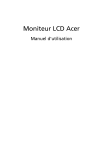
Lien public mis à jour
Le lien public vers votre chat a été mis à jour.